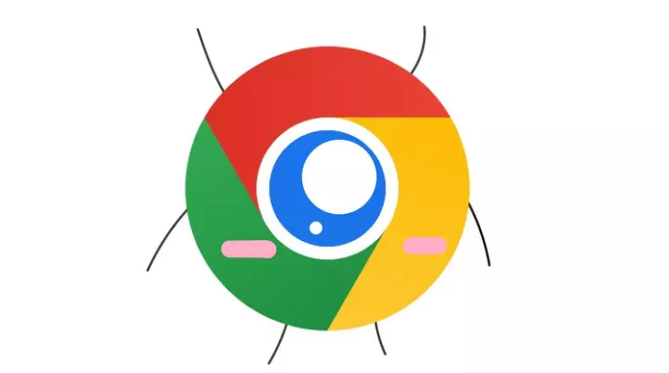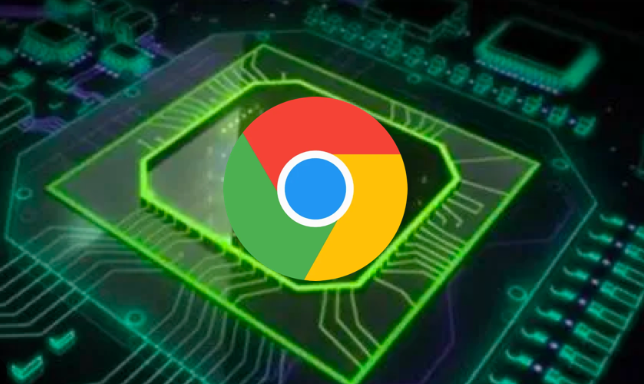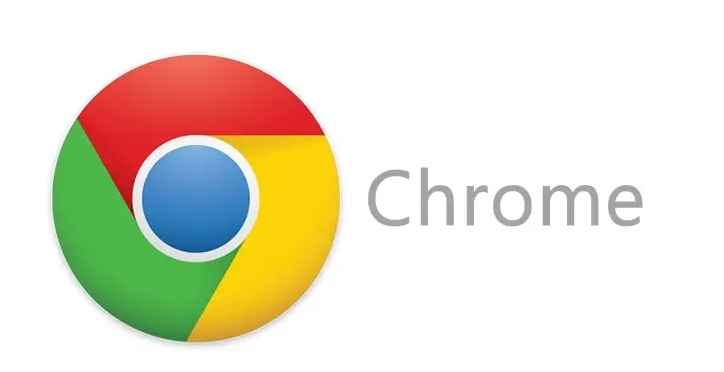1. 使用扩展程序阻止重定向
- 访问Chrome应用商店,搜索并安装“Redirect Blocker”或“NoRedirect”等扩展。
- 安装后,扩展会自动拦截页面中的跳转代码(如meta http-equiv="refresh"或JavaScript重定向)。
- 点击扩展图标,可手动允许或阻止特定重定向。
2. 修改浏览器设置
- 打开Chrome设置(点击右上角的三个点 -> “设置”)。
- 滚动到底部,点击“高级”展开更多选项。
- 在“隐私与安全”部分,关闭“预测性网络内容预取”功能,减少自动加载跳转页面。
3. 手动清除缓存和Cookie
- 按`Ctrl+Shift+Del`(Windows/Linux)或`Cmd+Shift+Del`(Mac)打开清理窗口。
- 选择“全部时间”并勾选“缓存的图片和文件”及“Cookie及其他网站数据”,点击“清除数据”。
- 此操作可删除存储的重定向记录,但需注意可能影响网站登录状态。
4. 使用开发者工具调试
- 按`F12`打开开发者工具,切换到“Console”面板。
- 输入命令`window.stop();`可强制停止当前页面的跳转。
- 在“Network”面板中,找到重定向请求(如301、302状态码),右键点击并选择“Block Request”阻止跳转。
5. 修改系统 hosts 文件(高级方法)
- 编辑系统hosts文件(Windows路径:`C:\Windows\System32\drivers\etc\hosts`),添加目标域名指向127.0.0.1。
- 例如,添加`127.0.0.1 example.com`可阻止跳转到该网站,但需管理员权限且操作需谨慎。
6. 检查网页代码
- 在“Sources”面板中,查找meta http-equiv="refresh"或`location.href`等跳转代码。
- 临时删除或注释相关代码,保存后刷新页面即可取消重定向。
通过以上方法,可以有效阻止或管理Chrome浏览器中的网页自动重定向行为。